Liens de périphérique
Avez-vous déjà voulu partager ou enregistrer quelque chose de votre file d'attente Netflix ? Cela pourrait être une légende intéressante, un paysage captivant ou même une réunion réconfortante entre les personnages que vous aimez le plus. Dans tous ces moments, une capture d'écran rapide peut être le moyen idéal de préserver l'émotion brute ou même de créer des mèmes amusants à partager avec vos amis et votre famille.

Dans cet article, vous apprendrez à capturer Netflix sur une large gamme d'appareils.
Est-il vraiment possible de faire une capture d'écran de Netflix ?
Netflix n'autorise pas les utilisateurs à prendre des captures d'écran. Si vous essayez de capturer une image d'un film ou d'une émission, tout ce que vous obtiendrez est un écran vide ou un message d'invite Impossible de capturer la capture d'écran . Vous ne pouvez pas non plus créer d'enregistrements d'écran.

Aussi décevant que cela puisse paraître, il est difficile d'argumenter contre la raison derrière cela. Netflix fait cela pour empêcher le piratage du contenu sur la plate-forme. Sans ces restrictions, certains utilisateurs peu scrupuleux saisiraient l'occasion de créer leurs propres copies de contenu protégé par le droit d'auteur pour une éventuelle redistribution via d'autres plateformes.
Mais existe-t-il des solutions de contournement, vous pouvez demander? La réponse est oui. Il existe plusieurs outils tiers que vous pouvez utiliser pour capturer Netflix. Certains de ces outils ne fonctionnent que sur des appareils spécifiques. Pour cette raison, nous allons maintenant examiner les étapes à suivre pour prendre des captures d'écran sur Netflix lorsque vous utilisez certains des appareils les plus populaires du marché.
Comment faire une capture d'écran de Netflix sur un PC Windows 10
Il existe plusieurs options pour capturer ce moment drôle, embarrassant ou inspirant de votre émission préférée en un clin d'œil sur un PC Windows 10.
Malheureusement, Netflix peut facilement détecter à la fois la fonction PrintScreen et l'outil Snipping. Les utilisateurs qui tentent les méthodes de capture d'écran natives de Windows ne verront qu'un écran noirci. C'est pour cette raison que nous avons répertorié d'autres techniques pour capturer Netflix avec succès :
1. Exécuter votre navigateur dans un bac à sable
Le sandboxing est la pratique consistant à exécuter un programme dans un environnement isolé pour éviter les cybermenaces et autres restrictions de codage. Si vous exécutez votre navigateur dans un bac à sable, vous pouvez contourner la technologie anti-capture d'écran de Netflix. Bien que plusieurs applications puissent faire le travail, notre meilleur choix est Sandboxie. Voici ce que vous devez faire :
- Téléchargez et installez l' application Sandboxie sur votre ordinateur.
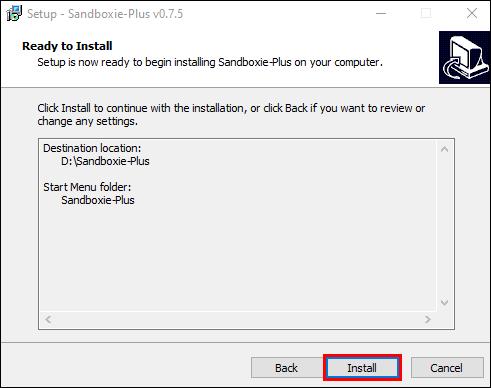
- Exécutez votre navigateur dans un bac à sable. Pour ce faire, faites un clic droit sur votre navigateur et cliquez sur Run Sandboxed . Après cela, votre navigateur se lancera comme d'habitude, mais il y aura une bordure jaune autour de lui.
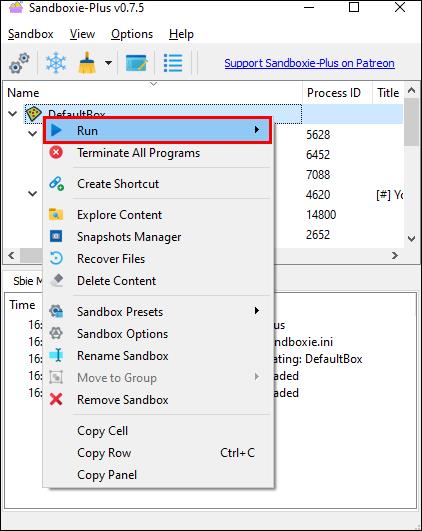
- Connectez-vous à votre compte Netflix et ouvrez le film ou le documentaire que vous avez l'intention de capturer.
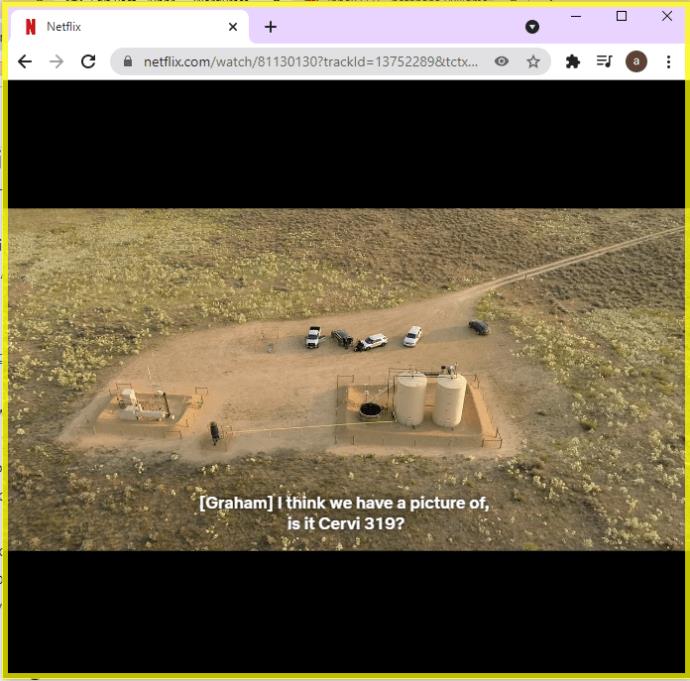
- À ce stade, vous pouvez soit utiliser l'outil de capture d'écran intégré de Windows (outil de capture d'écran), soit utiliser les anciennes touches de raccourci Windows + PrtSc .

Tant que vous exécutez votre navigateur dans un bac à sable, vous pouvez prendre autant de captures d'écran que vous le souhaitez. L'avantage de Sandboxie est qu'il n'apporte aucune modification permanente à votre système. Ainsi, vous pouvez annuler la session et redémarrer votre navigateur en mode « normal » sans aucun problème.
2. Installer Fireshot
Fireshot est une extension de navigateur de capture d'écran développée pour capturer des pages Web complètes et les stocker automatiquement sur votre disque dur. Vous allez adorer cet outil car il vous donne la possibilité d'enregistrer vos captures d'écran dans une gamme de formats, notamment PDF, JPG, JPEG, PNG et GIF. Pour faire une capture d'écran de Netflix à l'aide de Fireshot, voici ce que vous devez faire :
- Téléchargez et installez Google Chrome sur votre système.
- Ouvrez la boutique en ligne Chrome .

- Entrez Fireshot dans le champ de recherche en haut à gauche, puis sélectionnez Ajouter à Chrome .

- Connectez-vous à votre compte Netflix et ouvrez la partie du film ou du documentaire que vous avez l'intention de capturer.
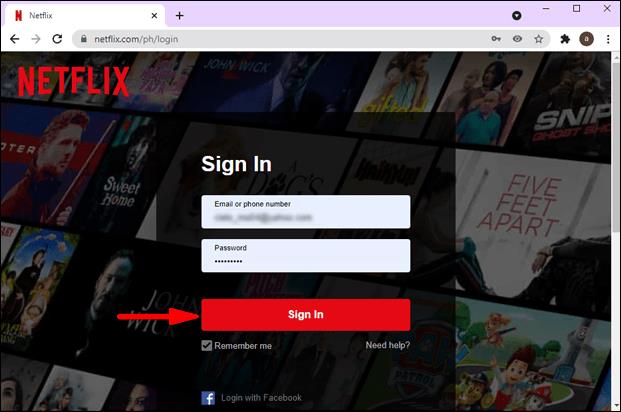
- À ce stade, cliquez sur Extensions dans le coin supérieur droit de votre navigateur et sélectionnez Fireshot .

- Sélectionnez Capturer toute la page dans le menu contextuel. Fireshot prendra une capture d'écran et l'affichera dans une nouvelle fenêtre.
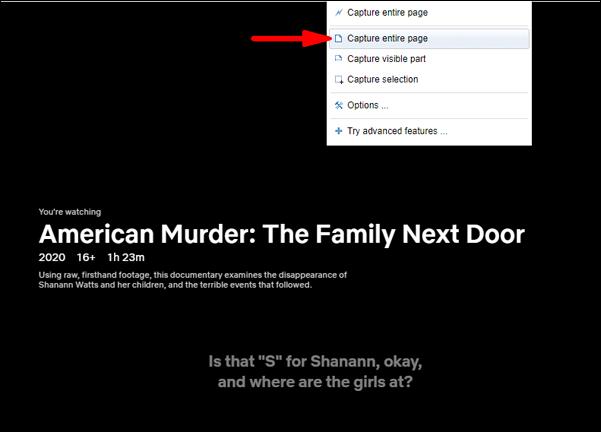
- Enregistrez la capture d'écran dans le format de votre choix.
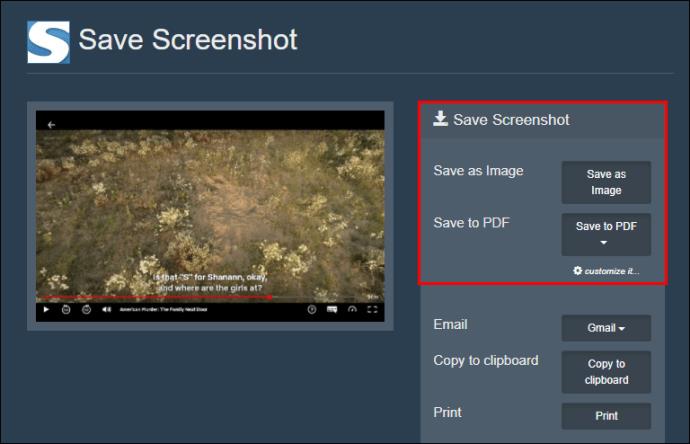
Comment faire une capture d'écran de Netflix sur un Mac
Les ordinateurs Mac sont connus pour leur polyvalence et leur compatibilité avec une large gamme d'outils. Si vous en possédez un, vous serez ravi d'apprendre qu'il existe plusieurs outils pour vous aider à capturer non seulement Netflix, mais également d'autres sites Web de streaming populaires. Voyons maintenant comment utiliser chacun des deux outils les plus populaires du marché : Apowersoft et Fireshot.
1. Capture d'écran native de Mac
Apple facilite la capture d'écran de Netflix à l'aide des outils de capture d'écran natifs du système. Contrairement aux autres systèmes d'exploitation que nous aborderons dans cet article, vous pouvez utiliser le raccourci clavier de capture d'écran intégré pour capturer rapidement le contenu de Netflix. Voici comment:
- Ouvrez Netflix, connectez-vous et accédez au contenu que vous souhaitez capturer.
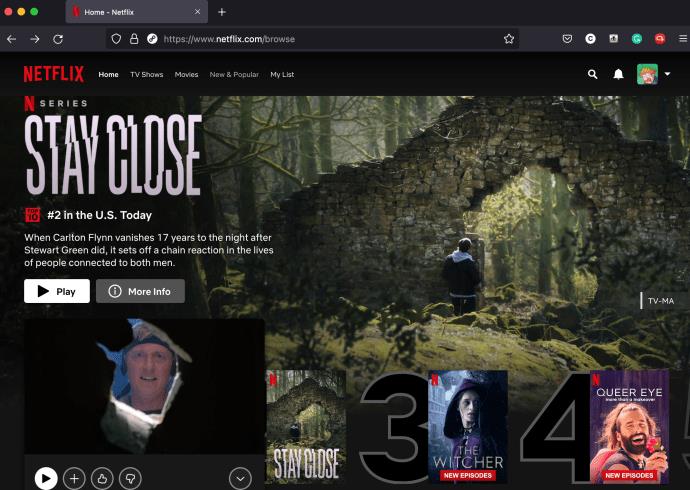
- À l'aide du clavier du Mac, cliquez sur le raccourci Commande + Maj + 3 pour capturer l'intégralité de l'écran de l'ordinateur.
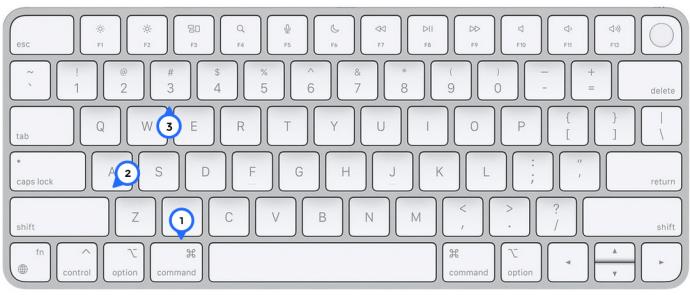
- Ou utilisez la commande Commande + Maj + 4 pour couper uniquement une partie de l'écran que vous souhaitez capturer.

- La capture d'écran apparaîtra sur votre bureau et dans le dossier Récent .
Nous avons testé cette méthode et elle fonctionne toujours en janvier 2022. Mais nous avons inclus d'autres méthodes pour les utilisateurs de Mac pour capturer Netflix si cela ne fonctionne pas pour vous.
2. Utiliser Apowersoft
Avec Apowersoft, vous pouvez capturer à peu près n'importe quoi sur l'écran sans aucune restriction. Cet outil vous permet également d'annoter votre capture d'écran comme vous le souhaitez, y compris en ajoutant du texte, des formes ou même un effet de flou. Voici comment l'utiliser pour capturer Netflix ;
- Téléchargez et installez Apowersoft pour Mac sur votre système. Une fois l'installation terminée, vous devriez voir une nouvelle icône dans la barre de menu.
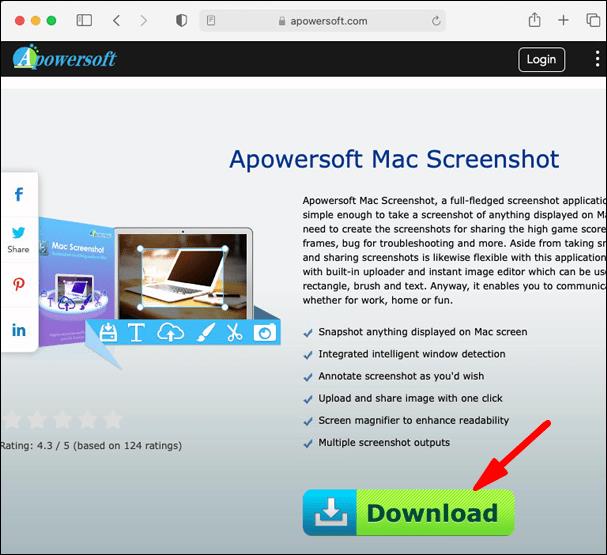
- Connectez-vous à votre compte Netflix et ouvrez la partie du film ou du documentaire que vous avez l'intention de capturer.
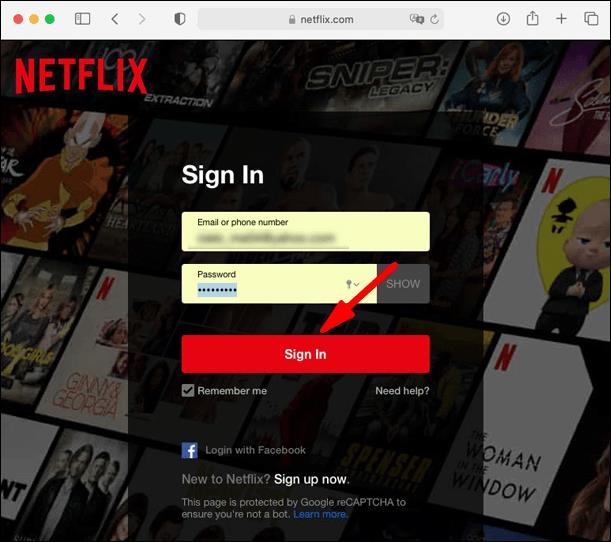
- Utilisez le raccourci Commande + R pour lancer le mode capture d'écran.
- Faites glisser le curseur le long de la zone que vous souhaitez capturer.
- Enregistrez la capture d'écran en cliquant sur la dernière icône de l'image capturée.
3. Utiliser Fireshot
Fireshot fonctionne bien sur les ordinateurs Mac, mais vous devez télécharger et installer le navigateur Chrome pour Mac pour l'utiliser. Une fois cette partie dégagée, procédez comme suit :
- Ouvrez le Chrome Web Store .

- Saisissez Fireshot dans le champ de recherche en haut à gauche, puis sélectionnez Ajouter à Chrome .
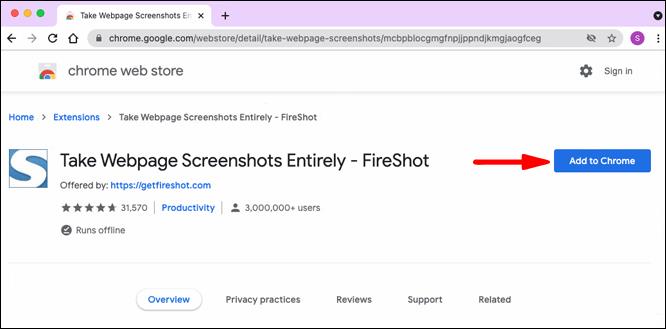
- Ouvrez Netflix et accédez au film ou au documentaire que vous avez l'intention de capturer.

- Cliquez sur Extensions dans le coin supérieur droit de votre navigateur et sélectionnez Fireshot .
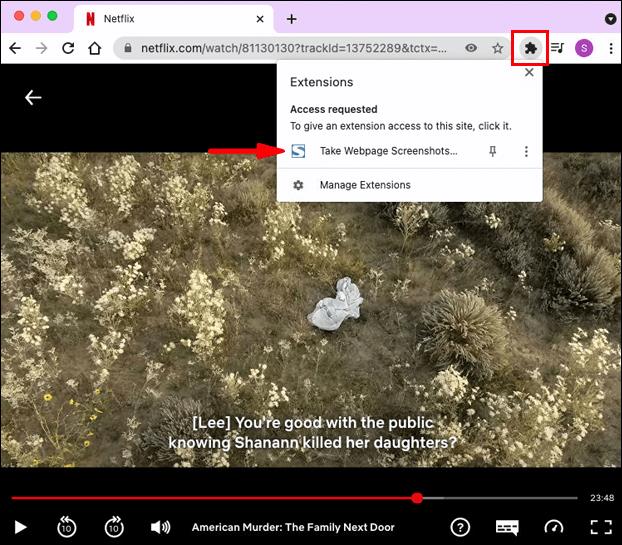
- Dans le menu contextuel, cliquez sur Capturer toute la page .

- Cliquez sur Enregistrer en tant qu'image .
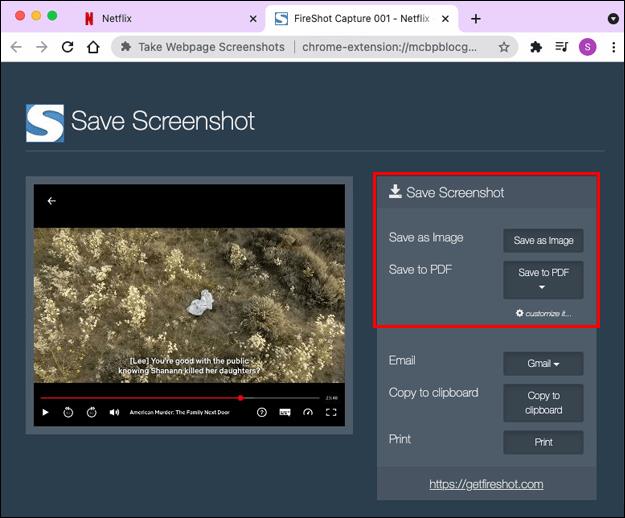
Comment faire une capture d'écran de Netflix sur un iPad
Malheureusement, il n'y a aucun moyen de capturer Netflix sur un iPad.
Si vous essayez de capturer Netflix sur un iPad en utilisant les boutons physiques ou la touche d'assistance, vous serez accueilli avec un écran vide ou une image floue.
Est-ce à dire qu'il n'y a pas d'espoir ? Heureusement, il y en a. Tout comme avec les ordinateurs, les applications tierces présentent une solution de contournement décente. Vous pouvez essayer une application comme AirShou, qui permet essentiellement aux utilisateurs de capturer ou d'enregistrer tout ce qui se passe sur leur iPad en temps réel sans aucune modification. Cependant, Airshou n'est pas disponible sur l'App Store. Vous devrez l'obtenir auprès de fournisseurs tiers.
Comment faire une capture d'écran de Netflix sur un iPhone
Comme pour les iPads, le contenu Netflix ne peut pas être capturé avec la feuille de partage iOS standard, qui ne fonctionne qu'avec des images capturées à partir de sources non protégées. La méthode habituelle de capture d'écran sur les iPhones (en appuyant simultanément sur le bouton Siri et Volume Up ) ne fonctionne pas avec Netflix et d'autres sites Web proposant du contenu de divertissement protégé.
La seule solution de contournement, comme auparavant, réside dans les applications tierces.
Comment faire une capture d'écran de Netflix sur Android
Android est peut-être un peu plus flexible sur les questions liées à la gestion des droits numériques (DRM) par rapport à iOS, mais il ne vous permet toujours pas de capturer des captures d'écran directement sur Netflix. La seule solution est les applications tierces. Cependant, la plupart de ces applications ne sont pas faciles à utiliser. Par exemple, vous devrez peut-être éteindre votre Wi-Fi ou activer le mode avion avant de prendre une photo. Mais cela ne veut pas dire qu'il n'y en a pas quelques bons.
Voyons comment vous pouvez capturer Netflix sur Android en utilisant l'une des applications les plus populaires du marché - l'application XRecorder d'InShot Inc.
- Téléchargez et installez l' application XRecorder .
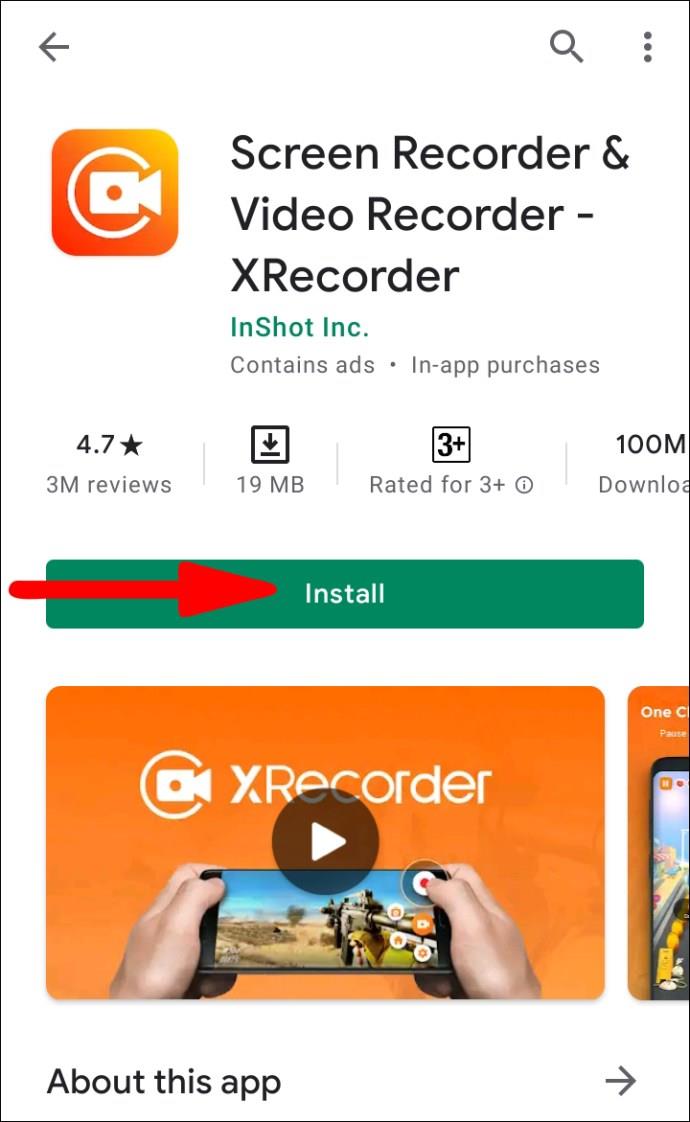
- Une fois l'installation terminée, accordez à XRecorder l'autorisation de dessiner sur d'autres applications. Vous pouvez le faire en visitant la section Autorisation des applications sous Paramètres .
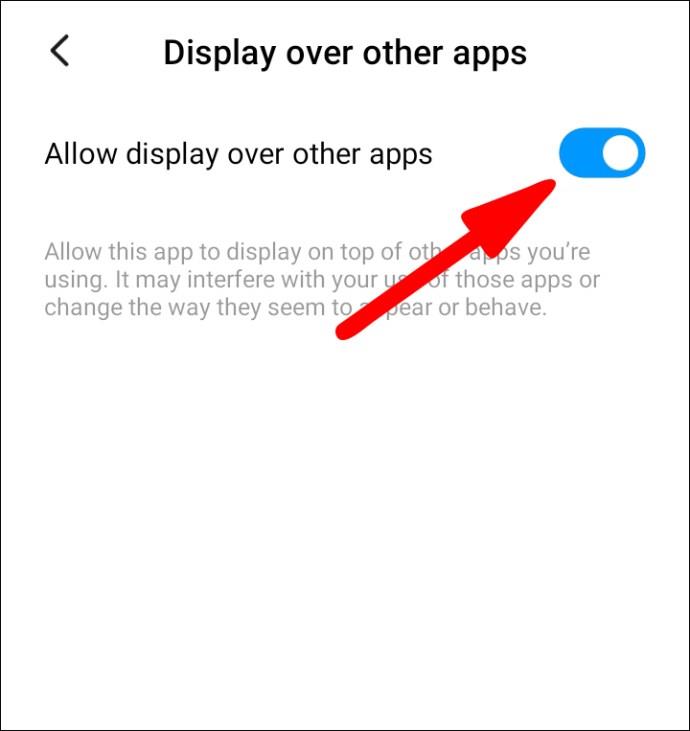
- Ouvrez Netflix et accédez au film ou au documentaire que vous avez l'intention de capturer. Vous devriez pouvoir voir une icône de caméra sur l'écran.

- Appuyez sur l' icône Appareil photo , puis appuyez sur l' icône Porte-documents .

- Cochez la case à côté de Capture d'écran .
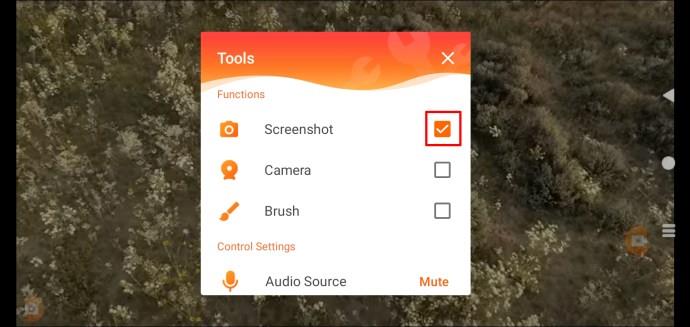
- Appuyez à nouveau sur Capture d'écran sur l'écran contextuel. L'application XRecorder capturera alors l'écran.
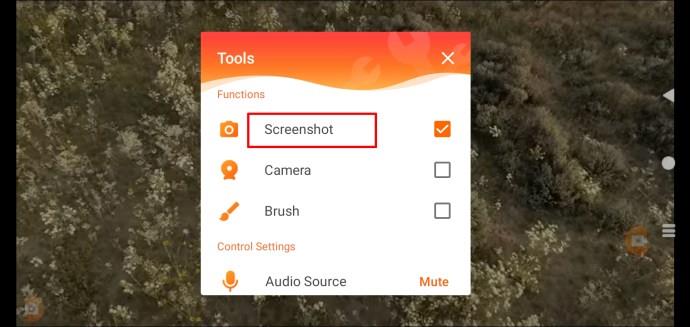
Vous pouvez utiliser ces captures d'écran dans des articles de blog sur des émissions et des séries télévisées à la mode. Ils sont également parfaits pour montrer votre configuration d'écran d'accueil personnalisée avec Netflix. Assurez-vous simplement de ne pas inclure d'informations personnelles telles que des mots de passe ou des informations de compte dans le cliché !
FAQ supplémentaires
Cette section comprend d'autres réponses à vos questions sur la prise de captures d'écran de Netflix.
Pourquoi mes captures d'écran Netflix sont-elles noires ou vides ?
Netflix n'autorise pas la capture d'écran du contenu sur sa plate-forme. L'objectif est de rendre difficile le piratage de films et d'émissions. La politique d'utilisation officielle de l'entreprise stipule que vous devez obtenir leur autorisation avant de montrer des captures d'écran de leur contenu.
Pourquoi Netflix rend-il difficile la capture d'écran ?
Netflix ne veut pas que ses utilisateurs acquièrent des captures d'écran du contenu à distribuer. Ils ne veulent pas que les gens violent leurs droits d'auteur en téléchargeant des copies de "Netflix Originals" ou de contenu tiers distribué via la plateforme. Ils préfèrent que les utilisateurs diffusent les émissions plutôt que de partager des captures d'écran.
L'autre raison est que Netflix est de plus en plus préoccupé par l'idée de spoilers. Une partie de l'objectif de Netflix est de garder les gens sur le bord de leur siège ou de leur montrer quelque chose qu'ils n'ont jamais vu auparavant.
Est-il illégal de capturer des vidéos Netflix ?
Oui. Conformément à la politique d'utilisation de l'entreprise, il est illégal de prendre des captures d'écran sans leur consentement.
Puis-je faire une capture d'écran de la page d'accueil de Netflix ?
Oui! Si vous avez besoin de prendre des captures d'écran de la page d'accueil, des paramètres ou du profil de Netflix, vous pouvez facilement effectuer la tâche à l'aide des outils de capture d'écran natifs de votre appareil. La société limite uniquement les captures d'écran lors de la lecture active des titres.
Commencer à faire des captures d'écran comme un pro
Les captures d'écran peuvent être très utiles lorsque vous discutez d'un film ou d'une émission de télévision que vous avez regardé avec vos amis et votre famille. Mais avec autant d'appareils qui offrent l'application Netflix, il peut être difficile de se souvenir des étapes dont vous avez besoin pour les captures d'écran. Heureusement, nous avons créé ce guide pratique pour vous simplifier un peu la vie lorsque vous vous tenez au courant de la dernière version ou que vous regardez votre émission préférée. Pour commencer, suivez simplement ces instructions simples, et bientôt, vous commencerez à capturer des captures d'écran comme un pro !
Quel appareil utilisez-vous principalement ? Faites-le nous savoir dans les commentaires ci-dessous.



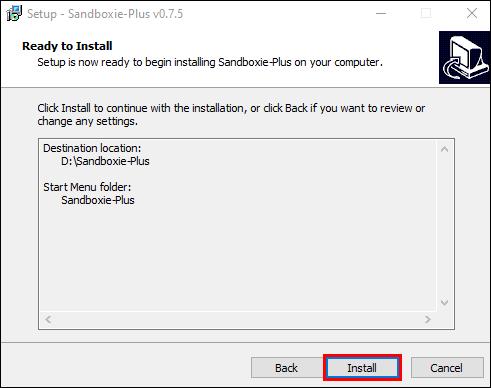
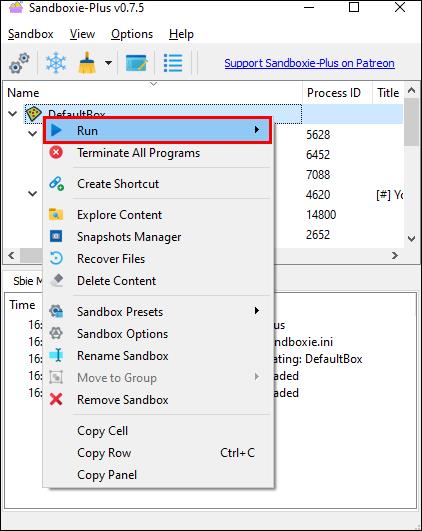
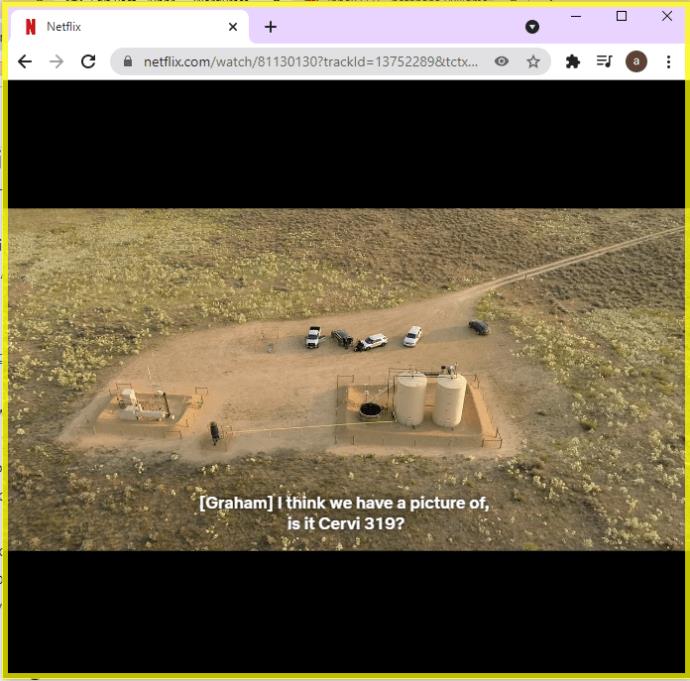



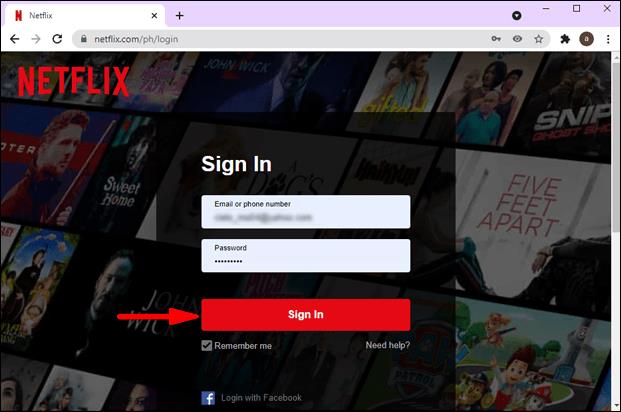

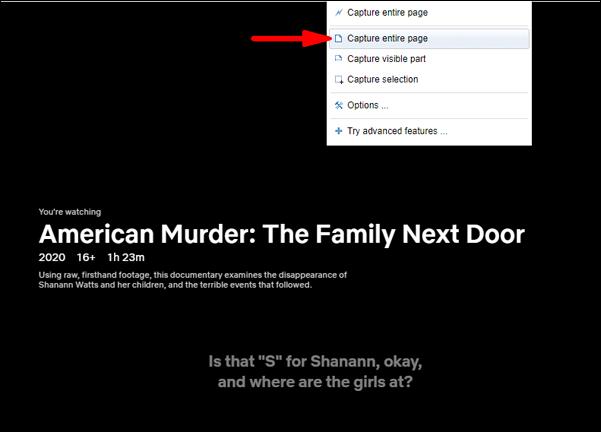
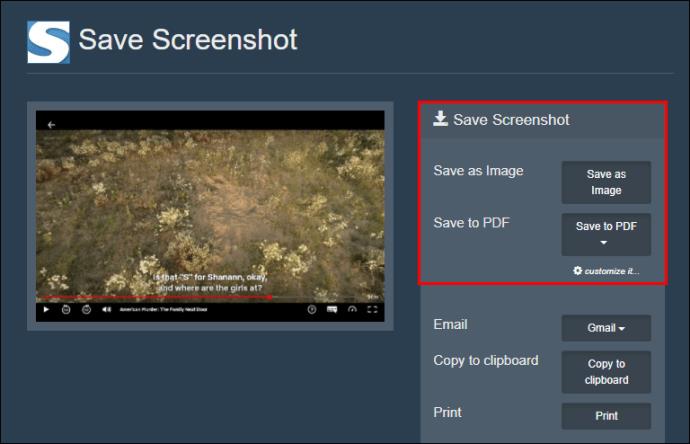
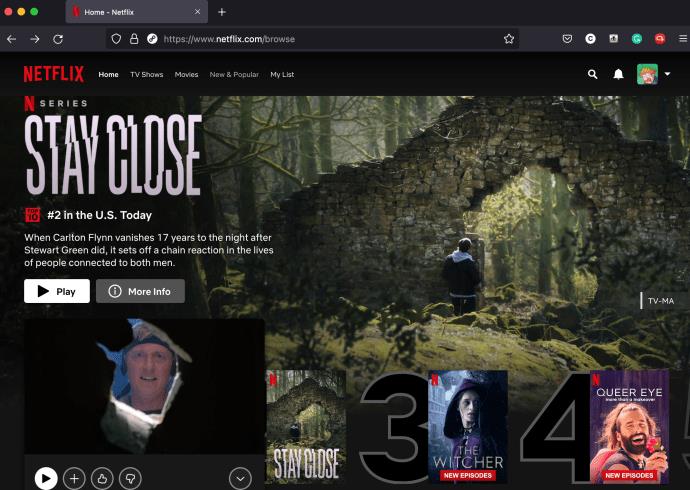
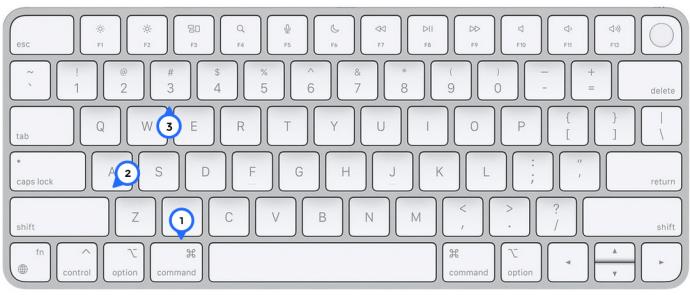

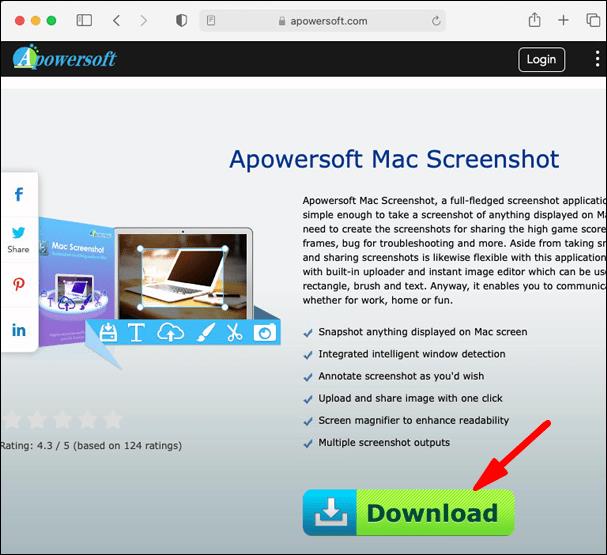
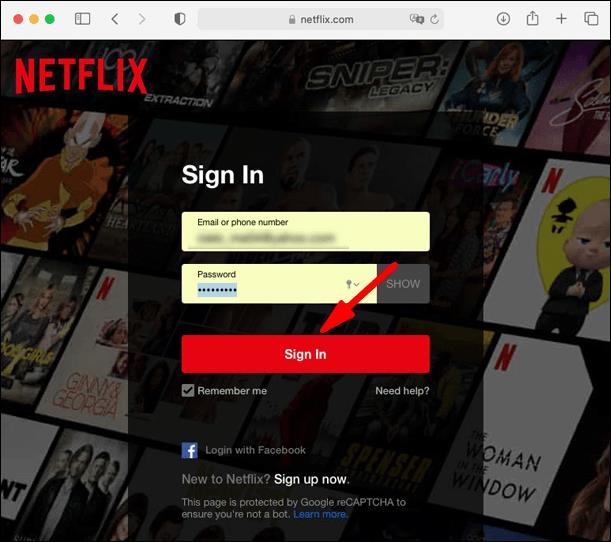

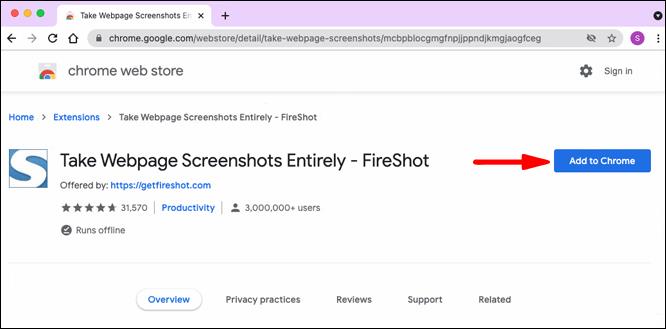

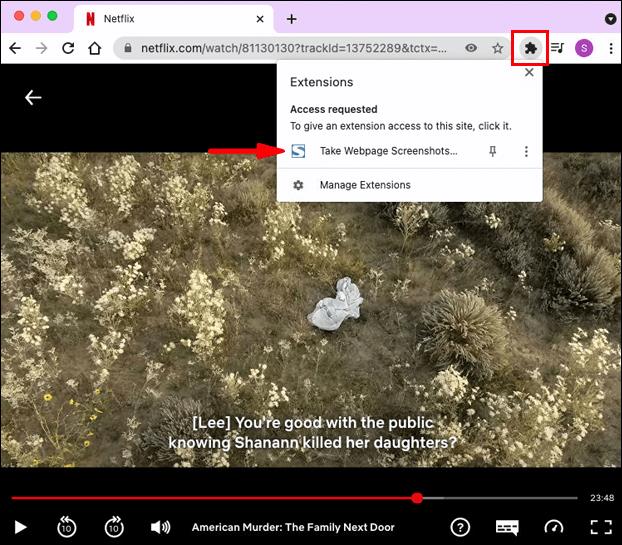

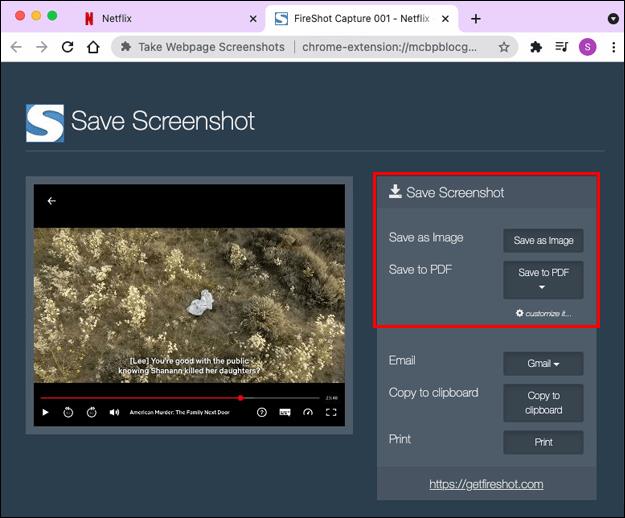
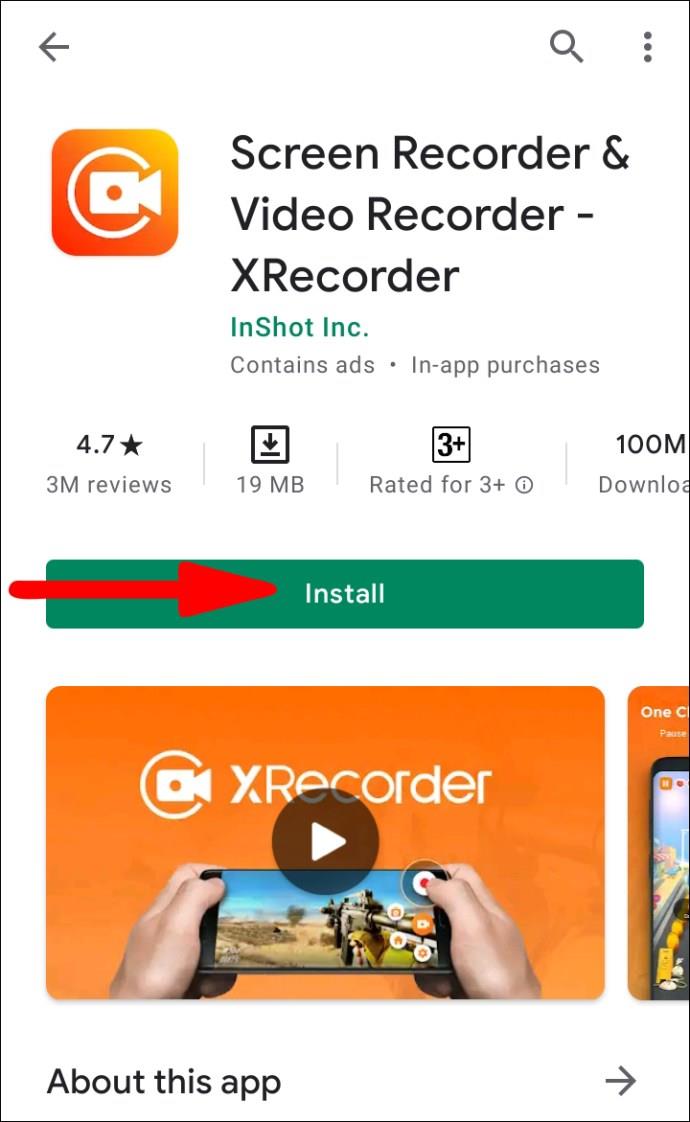
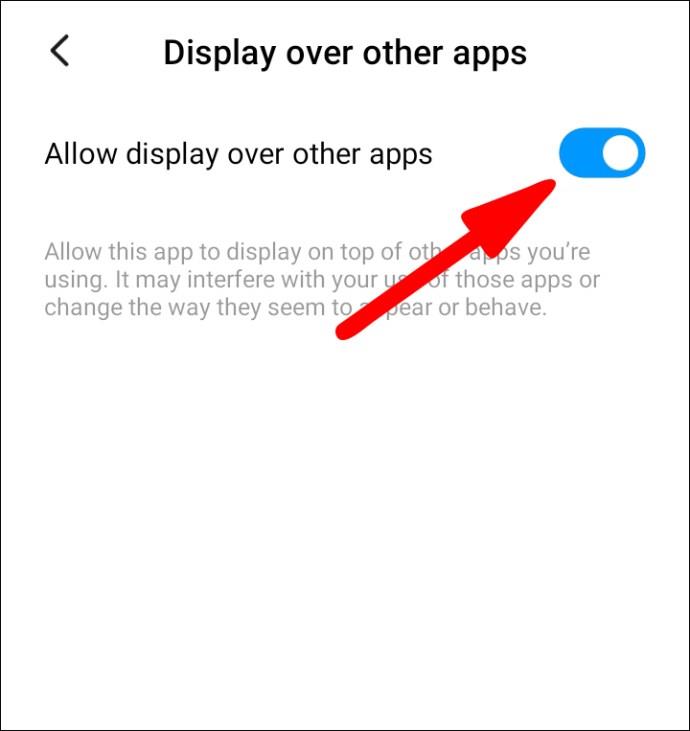


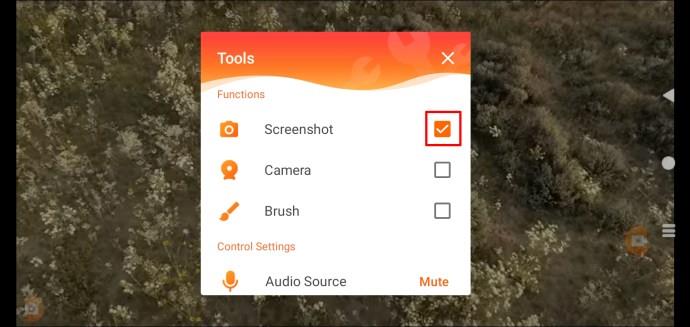
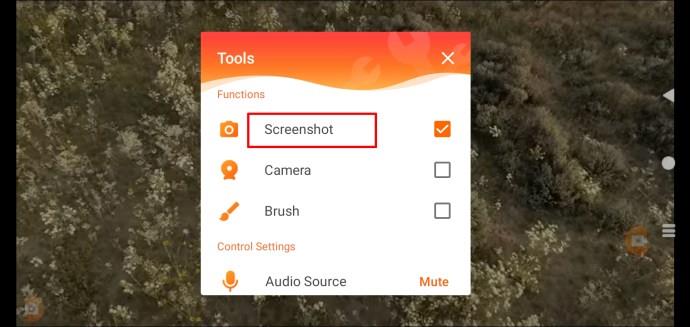

















![Comment gérer les sous-titres sur Disney Plus [Tous les principaux appareils] Comment gérer les sous-titres sur Disney Plus [Tous les principaux appareils]](https://img.webtech360.com/resources6/s2/image-9746-0605153623935.jpg)

